Мы подключили нового брокера! На этот раз это фьючерсный брокер Tradovate.
Чтобы начать торговать с Tradovate на TradingView, нужно сделать всего несколько шагов:
- войти в свой профиль на сайте TradingView;
- перейти на график и открыть торговую панель внизу страницы;
- выбрать брокера Tradovate и войти в него, используя данные своего счёта Tradovate (если у вас нет счёта, заведите его на сайте Tradovate);
- и торговать!


После подключения к брокеру в нижней торговой панели, вы увидите 4 вкладки: Позиции, Заявки, Состояние счёта и Журнал уведомлений. Кроме того, на вкладке Заявки есть возможность переключаться между заявками с разными статусами.
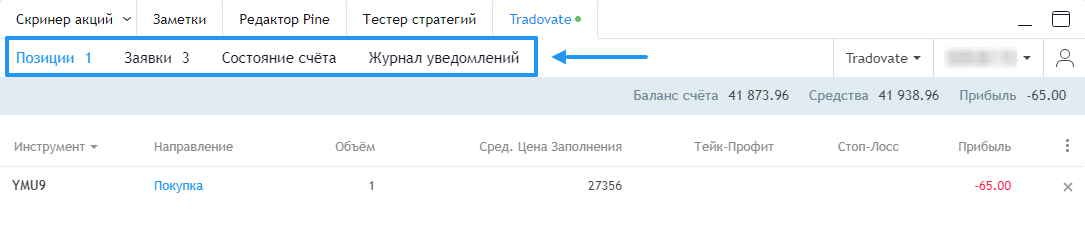
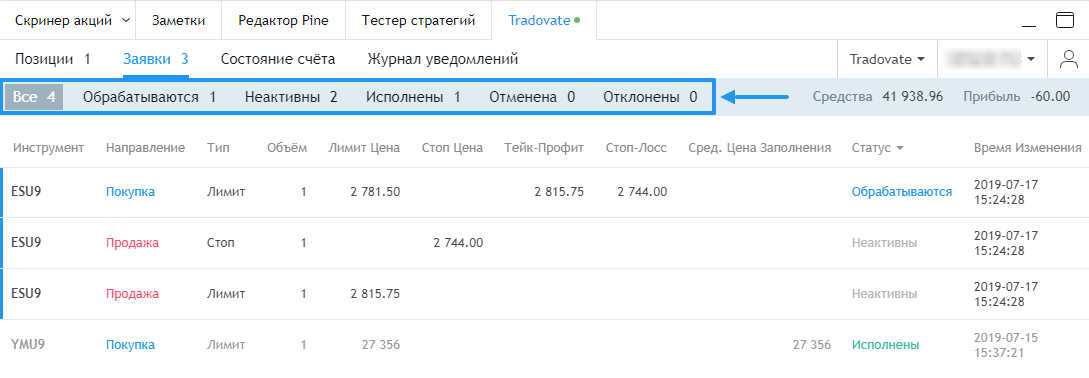
Субсчёт вашей учётной записи вы можете переключать в меню в правом верхнем углу торговой панели.
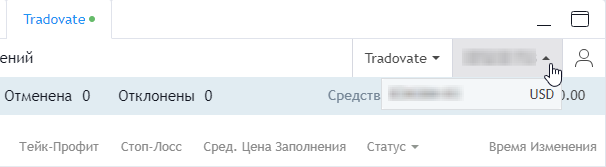
Быстро переключить брокера можно в соседнем меню:

А выйти из брокера или настроить отображение панелей можно в меню всё в том же правом верхнем углу торговой панели:
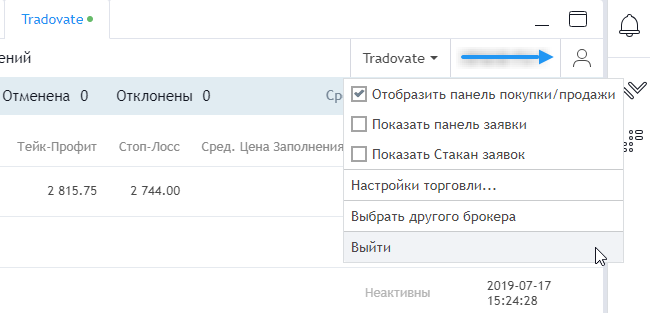
Настройка и размещение заявок осуществляется через окно заявки, открыть которое можно несколькими способами:
- через кнопку на боковой панели;
- через подвижную панель купли/продажи (в этом случае панель откроется с рыночным типом заявки);
- через контекстное меню графика;
- через меню “плюс”.
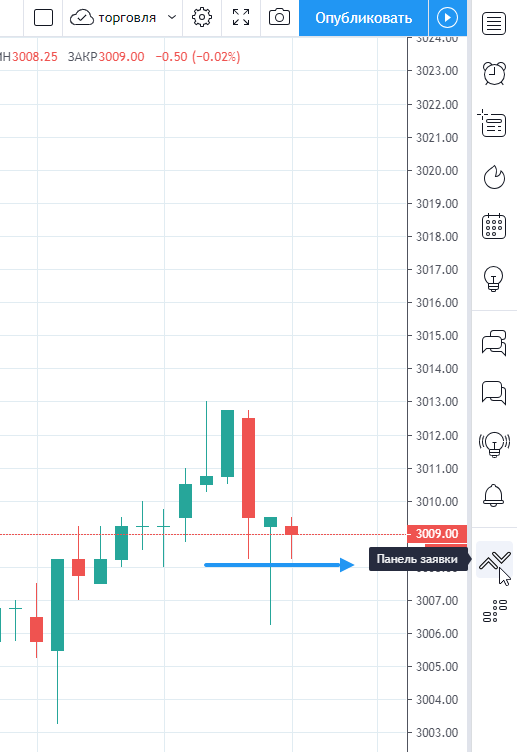
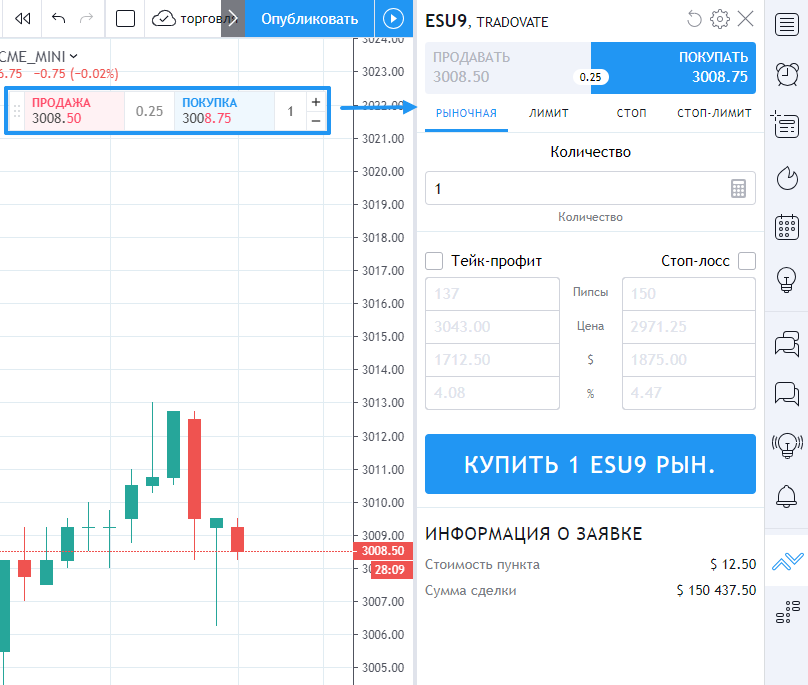
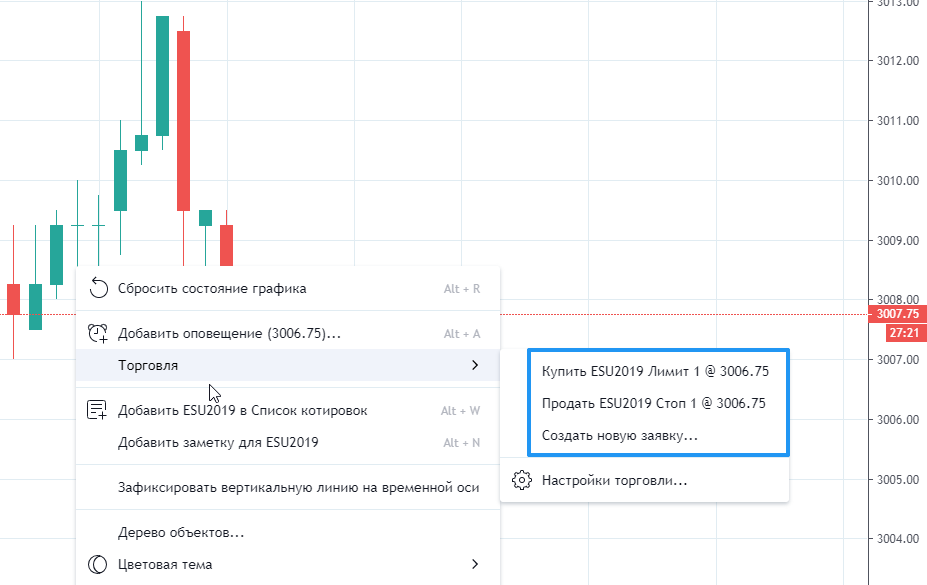
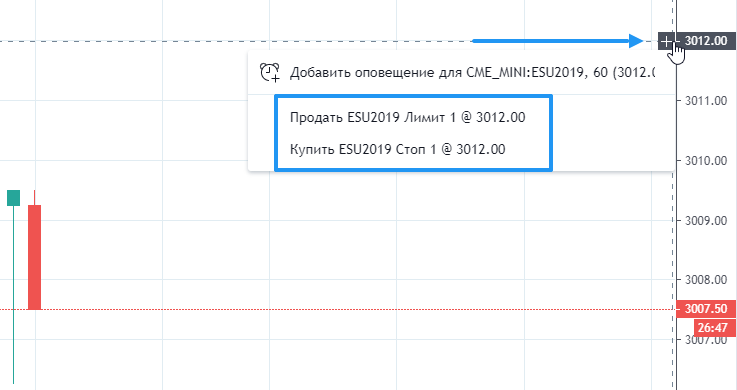
Окно заявки можно отобразить в режиме боковой панели, которая будет всегда под рукой, либо в режиме диалога, который будет закрываться после размещения заявки и не занимать место. Настроить режим можно в углу окна заявки.
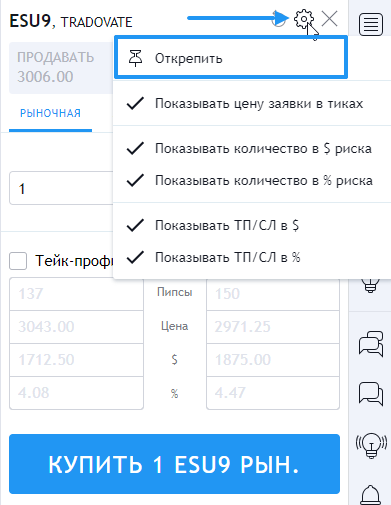
Более подробную информацию о работе окна заявки вы можете найти в следующий постах:
https://www.tradingview.com/blog/ru/new-order-window-design-9604/
https://www.tradingview.com/blog/ru/set-take-profit-and-stop-loss-in-currency-or-percentage-10641/
Ждем ваших отзывов и предложений о вашем опыте использования брокера Tradovate.
Спасибо, что выбираете TradingView!
